Automatisk korrektion af farvetone
Du kan rekalibrere maskinen, hvis du bemærker forskelle i farven på kopierne eller printene, f.eks. hvis kopierne er anderledes end originalen mht. farverne.
Dette er en nøjagtig rekalibrering, der udføres på maskinens farveindstillinger. Fremgangsmåden indbefatter fremstilling af prøvesider, som du skal placere på glaspladen til scanning. Når den er gennemført, retter maskinen automatisk uregelmæssighederne.
VIGTIGT |
Sørg for at udføre denne funktion i et rum med et stabilt miljø (dvs. temperatur og luftfugtighed). Farven kan blive ustabil på grund af hurtige ændringer i rummets miljø, specielt lige efter start af et airconditionanlæg om sommeren eller vinteren. Du kan kun bruge denne funktion, hvis Duplex Color Image Reader Unit-M er monteret. Sørg for at udføre "Automatisk justering af forløb (fuld justering)" for at korrigere indstillinger for forløb og tæthed, inden du starter "Autojustering af gråtoner" for at korrigere farveindstillinger. For flere informationer om automatisk justering af forløb (fuld justering) kan du se "Automatisk justering af gråtoner." Denne maskine justerer toner og printhastighed efter papirtype. Hvis justeringen skal fungere optimalt, skal du vælge korrekt papirtype. Vær omhyggelig med at placere testsiderne korrekt. Nøjagtige rekalibreringer af maskinens farveindstillinger kan kun gennemføres, hvis testsiderne bliver scannet korrekt. |
BEMÆRK! |
Testsider tæller ikke med i printtotaler for kopi eller print. |
Automatisk korrektion af farvetone
1.
Tryk på  .
.
 .
.2.
Tryk på [Justering/Vedligeholdelse] → [Justér billedkvalitet] → [Autojustering af indstillinger for gråtoner].
3.
Tryk på [Autojustering af gråtoner].
4.
Tryk på [Ja], når der vises en meddelelse, der bedes dig om at bekræfte, at du allerede har udført automatisk justering af forløb (Fuld justering).
BEMÆRK! |
Tryk på [Nej] for at udføre automatisk justering af forløb. (Se "Automatisk justering af gråtoner.") |
5.
Tryk på [Start korrigering].
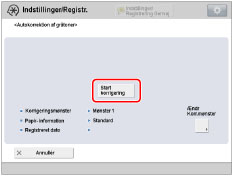
Denne fremgangsmåde retter farver ved hjælp af standardkorrektionsmønsteret.
BEMÆRK! |
For at rette farver ved hjælp af det registrerede korrektionsmønster skal du trykke på [Ændr Korr.mønster] → vælg det registrerede korrektionsmønster → tryk på [OK]. For flere informationer om korrektionsmønster kan du se "Registrering af korrektionsmønster." |
6.
Vælg den papirkilde, der indeholder SAT023 Top Colour Zero FSC (100 g/m2) eller papiret, der skal justeres → tryk på [OK].
VIGTIGT |
Hvis du korrigerer farvetone ved hjælp af det registrerede korrektionsmønster, kan du kun vælge den papirkilde, der indeholder den samme papirtype, som du anvendte til testsiden ved registrering af det valgte korrektionsmønster. |
BEMÆRK! |
Papirets navn kan ændres uden varsel. Du kan få nærmere information hos Canon Danmark. |
7.
Tryk på [Start print].
Testsiden kommer som output.
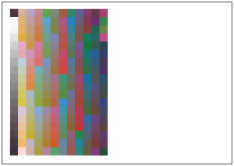
8.
Anbring testsiden med forsiden nedad på glaspladen → tryk på [Start scanning].
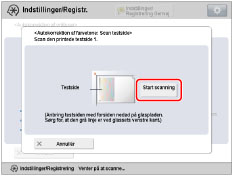
Anbring testsiden med forsiden nedad, så den grå linje går langs glaspladens venstre kant.
9.
Fjern testsiden fra glaspladen.
Registrering af korrektionsmønster
Du kan oprette og redigere korrektionsmønstre for den ønskede papirtype.
VIGTIGT |
For at kunne udføre proceduren, der er beskrevet i denne sektion, skal du logge på maskinen som administrator. (Se "Logging In to the Machine as an Administrator.") |
1.
Tryk på  .
.
 .
.2.
Tryk på [Justering/Vedligeholdelse] → [Justér billedkvalitet] → [Autojustering af indstillinger for gråtoner].
3.
Tryk på [Registrér Korrigeringsmønster].
4.
Tryk på [Ja], når der vises en meddelelse, der bedes dig om at bekræfte, at du allerede har udført automatisk justering af forløb (Fuld justering).
BEMÆRK! |
Tryk på [Nej] for at udføre automatisk justering af forløb. (Se "Automatisk justering af gråtoner.") |
5.
Vælg registreringsdestinationen for det nye korrektionsmønster → tryk på [Næste].
VIGTIGT |
Vær omhyggelige med ikke at overskrive korrigeringsmønsteret, der blev registreret af den lokale servicerepræsentant, da denne maskine blev installeret. |
BEMÆRK! |
Du kan registrere op til fire korrektionsmønstre og overskrive eksisterende korrektionsmønstre. Når du overskriver korrektionsmønsteret, slettes det tidligere korrektionsmønster. |
6.
Vælg papirtypen, der skal anvendes til testsiden → tryk på [Næste].
Du kan vælge papirtypen fra skærmbilledet Enkel indstilling eller Detaljeret indstilling. For papirtyper der ikke vises på skærmbilledet Enkel indstilling: Tryk på [Detalj. indstil.] → vælg papirtypen på skærmbilledet Detaljeret Indstilling.
VIGTIGT |
Du kan anvende følgende papirformat og -type foruden SAT023 Top Colour Zero FSC (100 g/m2)*: Format: A3, A4, 11" x 17" og LTR Basisvægt/finish/hvidhed: Tyndt 1, Almindeligt 1, Almindeligt 2 eller Kraftigt 1 til Kraftigt 6/Ikke-coated, der har samme hvidhed som SAT023 Top Colour Zero FSC (100 g/m2) Brugerdefineret papirtype, hvor basisvægt/finish/hvidhed svarer til ovenstående * Papirets navn kan ændres uden varsel. Du kan få nærmere information hos Canon Danmark. Denne maskine justerer toner og printhastighed efter papirtype. Hvis justeringen skal fungere optimalt, skal du vælge korrekt papirtype. |
BEMÆRK! |
Hvis den papirtype, du vil anvende til testsiden til korrektion, ikke findes på skærmbilledet med detaljerede indstillinger, kan du registrere papirtypen på listen. Flere informationer om registrering af brugerdefinerede papirtyper kan du se "Oversigt over denne funktion." Når du registrerer den brugerdefinerede papirtype som et korrektionsmønster, er papirtypeindstillingerne beskyttet, og du kan ikke ændre de detaljerede informationer for den brugerdefinerede papirtype eller slette den brugerdefinerede papirtype i [Administrationsindstillinger for papirtype] i [Præferencer] (Indstillinger/Registrering). |
7.
Vælg den papirkilde, der indeholder korrektionspapiret, der skal anvendes til testsiden → tryk på [OK].
8.
Tryk på [Start print].
Testsiden kommer som output.
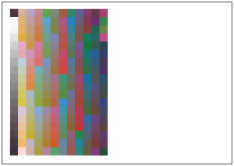
9.
Anbring testsiden med forsiden nedad på glaspladen → tryk på [Start scanning].
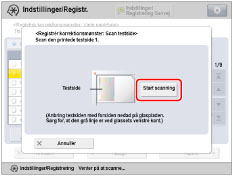
Placér testsiden med forsiden nedad på glaspladen, så den grå linje går langs glaspladens venstre kant.
10.
Fjern testsiden fra glaspladen.
BEMÆRK! |
Ved udførelse af [Autojustering af gråtoner] anvendes korrektionerne af farvetonen på kopi/printjobs. Korrektionerne kan anvendes separat for kopijob eller printjob. Hvis du ikke vil ændre farvetonen for hverken kopi- eller printjob, skal du indstille [Fra] for den jobtype, du ikke vil ændre, i [Jobtype til Anvend til]. |